dv6500に仮インストールしてみたWindows Mailを使ってみました。
まぁ、今更ながらのレポなんですが、この手のソフトは使いやすいのが一番だと思いますので。
GUIのデザインはそのまんまOutlook Expressですね。馴染みのあるデザインで直感で操作方法が分かります。
パッと見で気付くのはやはり迷惑メールフォルダだと思います。
まぁ、これも他のメーラーなら当たり前の装備でありますが。
因みに適当なアドレスを登録して送受信も試してあります。これもまんまOEと同じです。
試しにOEからメールデータをインポートしてみました。
元々OEのメールデータをファイルサーバーに保管しておりましたから、インポート自体は非常に楽でした。ただ読み込ませるだけでしたからね。メールデータを他の場所に保管してなくてOEからインポートさせたい場合は、OE側で一度データをエクスポートさせてそのデータを読み込ませるだけで完了します。非常に簡単です。アドレス帳などもインポートできますから基本的に移行は簡単だと思います。
OEのデータは『インポートされたフォルダ』として別フォルダが作成されます。Windows Mailになってから保存形式が変更されたようですが、新しい形式に変換されて旧データとして保存されるようです。殆ど古いメールを閲覧できるようにする為のような感じですから、OE時代のメールデータを必要としない場合はインポートする必要はないように思えます。
設定画面も殆ど同じ、大きな変更はないみたいですね。
OEからの移行なら明らかにWindows Mailの方が使いやすいでしょうね。操作方法が全く同じなのですからね。
ということで、当方も本格的にWindows Mailを導入することに決めました。少し前に手に入れましたnc2400がWindows7を入れて待機中ですから、こちらをメール専用機として使うことにします。
さて、このWindows Mailの導入方法ですが、『Windows Mail Windows7』で検索すると詳しく解説されていますから、こちらでの掲載は控えたいと思います。 もしもこちらで解説して欲しいとご要望があるようでしたら、ご一報頂ければと思います。
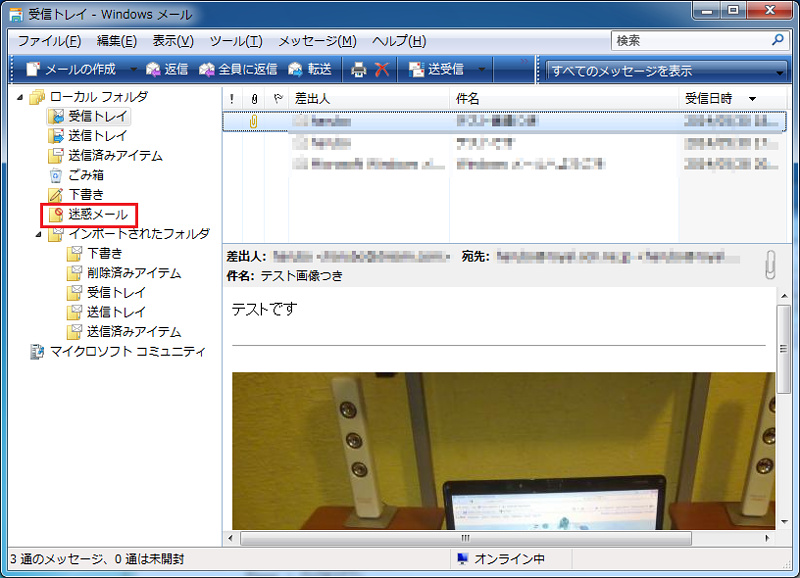
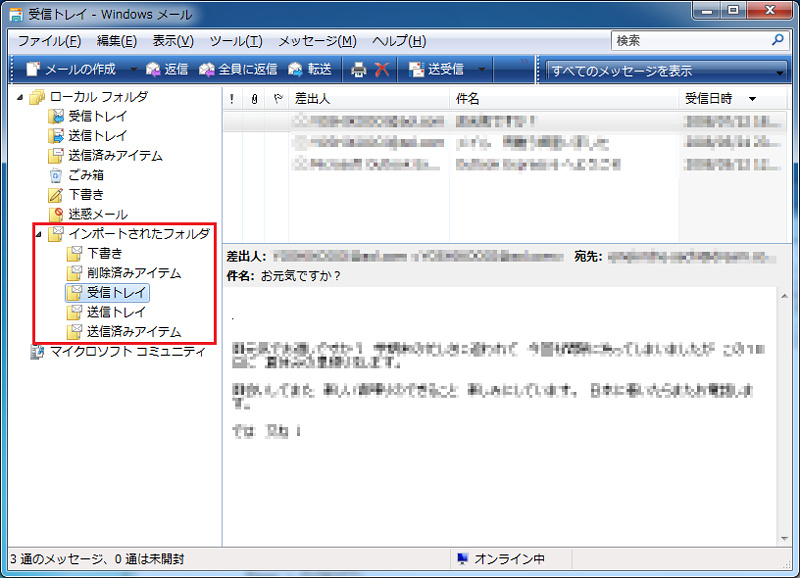
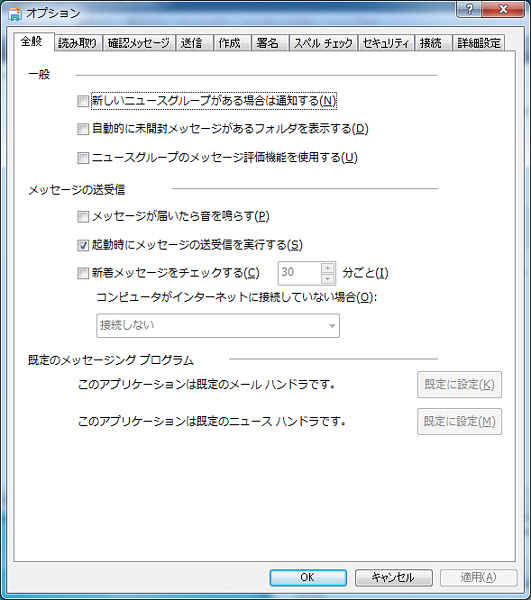
えんひろ 2014.06.01(日) 20:12 修正
見るからに使い慣れた感が強いものですね。
これは導入しない手は無いですね(^^♪